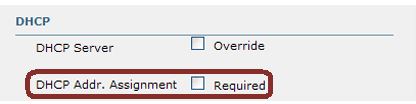Categorie:BCLD vragen en tips
Netwerk
De BCLD start niet op/krijgt geen LAN verbinding met Realtek 8168 LAN adapter (Non-Secure Boot en Secure Boot)
In een aantal gevallen wordt een Realtek LAN adapter met 8168 chipset niet (goed) herkend. De BCLD zal het systeem dan na een 3-tal netwerkchecks uitschakelen (er wordt een timer getoond die aftelt).
In BCLD Caliburn is de Realtek r8168 DKMS driver toegevoegd. Voor dit type adapters (Realtek 8168) kan een parameter worden toegepast met BCLD Caliburn om de DKMS driver te activeren. Deze parameter is bcld.realtek.driver=r8168 - In geval van USB Non-Secure Boot, USB Secure Boot en PXE Non-Secure Boot.
PXE Secure Boot kan deze driver niet gebruiken aangezien de DKMS driver niet is gesigned voor Secure Boot.
In dit voorbeeld maken we gebruik van de online afname-omgeving:
#
#
set bcldparameters="bcld.afname.url=https://afname.facet.onl/facet-player-assessment bcld.realtek.driver=r8168"
De Realtek DKMS driver is er met de eerstvolgende release, BCLD Gargoyle, weer uitgehaald (mede doordat de Realtek r8168 DKMS driver niet is gesigned voor Secure Boot). De betreffende Realtek parameter is vanaf BCLD Gargoyle niet meer bruikbaar.
De meeste machines kunnen uit de voeten met de standaard versie van BCLD Gargoyle, ook de machines met Realtek adapters die PXE Secure Boot gebruiken.
Mochten er systemen zijn die alleen maar kunnen werken met de DKMS driver; Er is voor BCLD Gargoyle weer een losstaande image gebouwd voor de Realtek 8168 adapter (Op te vragen bij de Helpdesk van Facet). Dit zou het probleem moeten verhelpen voor de systemen die door de kernel ondersteund kunnen worden. Zolang de DKMS driver niet is gesigned boor Secure Boot is deze niet inzetbaar voor PXE Secure Boot.
De enige oplossing is wachten op een nieuwe kernel die wel de Realtek DKMS driver met Secure Boot ondersteunt of het gebruiken van een ander systeem.
Dell 3310 bouwt geen LAN verbinding op (Realtek 8168 LAN adapter) maar de netwerkadapter wordt soms wel herkend
Sommige Dell 3310's bouwen geen LAN verbinding op, ook al wordt de netwerkadapter soms wel herkend.
Als de Dell 3310 geen werkende netwerkverbinding kan opbouwen, ook al wordt de netwerkadapter soms wel herkend, dan kan er een additionele parameter worden toegevoegd: pci=noaer
In dit voorbeeld maken we gebruik van de online afname-omgeving (USB) :
#
#
set bcldparameters="bcld.afname.url=https://afname.facet.onl/facet-player-assessment pci=noaer'"
mDNS: FAO-server wordt getoond in het mDNS overzicht maar is niet bereikbaar na aanklikken
Als de FAO server wél wordt getoond in de lijst met beschikbare mDNS omgevingen maar is niet bereikbaar (grijs scherm, al dan niet met een DNS melding) als de FAO server wordt aangeklikt in het mDNS scherm, dan kan dit meerdere oorzaken hebben:
- Het IP-Adres van de FAO server is niet opgenomen in de (voorkeurs) DNS van de router/gateway.
- Er wordt gebruik gemaakt van een systeem wat de verbinding naar het IP-Adres van de FAO server niet toestaat. Dit kan een instelling zijn in de NAC of Zero Trust software maar ook een Acces Control List in Managed Switche(s) kunnen dit veroorzaken.
Door het IP-Adres of de URL naar de FAO-server toe te staan kan de FAO-server via mDNS worden benaderd.
De BCLD blijft een tijdje staan bij: Fetching Mac and IP Addresses (netwerkcheck) maar start uiteindelijk wel door (NAC en Zero Trust Software, CloudFlare, ACL list)
Soms hebben scholen de afnamecomputers in een VLAN hangen dat geen verbinding mag maken met het internet. Bijvoorbeeld omdat er in dat VLAN gebruik gemaakt wordt een Facet Afname Offline server (FAO server) waarbij alleen de FAO server internet toegang heeft.
1: De BCLD maakt gebruik van een netwerkcheck, waarbij er onder meer wordt gecommuniceerd over poort 443 (uitgaand verkeer).
De netwerk check van de BCLD maakt verbinding met een externe server om daar een klein .png bestand te downloaden, de snelheid van deze download te controleren en daarmee wordt bepaald of de verbinding al dan niet in orde is.
Als bijvoorbeeld de internetverbinding in een VLAN niet actief is of actief wordt gemonitord door NAC of Zero Trust software (of firewall), zal er voor deze check een rule moeten worden toegevoegd. De URL die wordt toegepast om de BCLD netwerk check uit te voeren is: https://www.thinkbroadband.com/assets/images/download-files/iconDownload-10MB.png
(Dit is een URL die vaker voor dit soort toepassingen wordt gebruikt). In een toekomstige release wordt een interne check toegepast.
2: Systemen zoals CloudFlare kunnen daarnaast ook de interne communicatie beïnvloeden. De BCLD probeert over poort 443 bij de Cloudfare server aan te kloppen voor de bevestiging van een IP-Adres. Staat Cloudflare dit niet toe over poort 443 dat niet toe, dan zal de BCLD de 3 netwerk checks afwachten voor deze door kan gaan.
Door voor deze verbinding (over poort 443) in de firewall een regel te openen (rule toevoegen) gaat de BCLD direct door en krijgt deze bij de eerste poging een IP-Adres en zal doorstarten..
Let goed op: De BCLD zal normaliter wel doorstarten, alhoewel dit enkele minuten kan duren.
De netwerk check zit al enige tijd in de BCLD maar door opkomst van aangepast beleid in NAC en Zero Trust omgevingen, zien we meer en meer gebeuren dat bepaald uitgaand verkeerd wordt beperkt.
De BCLD doet lang over het opstarten, we werken met WiFi
De BCLD heeft tegenwoordig een netwerkcheck die wordt gebruikt tijdens het opstarten. Deze check zal 3 maal een controle doen of de bekabelde verbinding aanwezig is, ook al wordt er gebruik gemaakt van WiFi.
Hierdoor kan het opstarten van de BCLD langer duren dan u gewend bent indien u gebruik maakt van WiFi. Elke check op de bekabelde verbinding duurt maximaal 20 seconden. Als de draadloze configuratie in orde is, dan zal de BCLD na deze checks draadloos opstarten.
Dit proces kan niet omzeild worden maar soms wel versneld! Zet in de BIOS de LAN adapter uit/disable. In veel gevallen wordt er dan geen check op de LAN adapter gedaan.
Deze check zit erin omdat wij uit het onderwijsveld regelmatig het verzoek hebben gekregen om, ook al bevat de BCLD configuratie een draadloze configuratie, de BCLD toch de bekabelde verbinding als voorkeurs verbinding te laten gebruiken indien een netwerkkabel wordt aangetroffen waarbij als gevolg de draadloze configuratie wordt genegeerd.
Vanuit dit oogpunt is er door architectuur voor gekozen om een netwerk check in te bouwen in de manier waarop deze nu wordt gebruikt. De langere opstarttijd met WiFi is dus een gevolg van de gevraagde implementatie. De kandidaat zal er in principe geen hinder van moeten ondervinden aangezien het de bedoeling is dat de afname machines klaar dienen te staan voordat een kandidaat start met zijn/haar toets én er altijd een reserve machine moet staan (minimaal aantal afnames machines moet gelijk zijn aan het aantal kandidaten + 10 % reserve machines).
Let op:
De hoeveelheid en duur van de netwerkchecks is recentelijk verkort naar 3x 20 seconden.
Een machine die alleen een draadloze adapter heeft (geen LAN adapter of WWAN adapter) zal direct doorstarten. Als u een machine heeft die u draadloos inzet maar ook een vaste LAN adapter heeft, daarvan kunt u in de BIOS de LAN adapter uitzetten. Het is mogelijk (geen garantie, is afhankelijk van de BIOS) dat de netwerkcheck niet meer plaatsvindt maar zal dan direct de WiFi verbinding oppakken.
iPXE: De BCLD start niet (al dan niet met een kernel panic) of blijft hangen op het Vendor logo
Als het systeem blijft hangen op het vendor logo, of een kernel panic geeft met de melding dat het root file systeem niet gemount kan er een probleem met een iPXE parameter zijn:
In de beschrijving/handleiding staat aangegeven:
:bcldstable
kernel http://10.0.0.1/vmlinuz initrd=initrd rhgb bcld.afname.url=http(s)://afname.url
initrd http://10.0.0.1/initrd
boot
Nieuwere versies van iPXE hebben de dikgedrukte regel niet altijd nodig. Dit was in oude iPXE versies een verplichte omweg om het systeem het initrd te laten vinden. Nieuwere versies van iPXE lijken dit beter op te pakken.
Het is onbekend vanaf welke iPXE versie dit niet meer nodig is, maar wij draaien 1.21.1+. Met deze versie is de dikgedrukte regel niet meer nodig.
Mochten scholen PXE issues hebben met nieuwere versies dan kan het verwijderen van deze dikgedrukte regel helpen om het systeem te laten starten.
De BCLD is (bekabeld) verbonden maar de BCLD sluit vanzelf af/BCLD start wel door maar geeft een DNS error
A1: Als er gebruik wordt gemaakt van (Cisco) ISE (Identity Services Engine module) kan het zijn dat deze module moet worden ingesteld voor gebruik met de BCLD (Ubuntu).
Met ISE kan men gebruikerstoegang regelen met bekabelde, draadloze en VPN verbindingen richting het (bedrijfs)netwerk. Er worden ook apparaat identiteiten mee bekeken en beheert.
Feitelijk beheert men via één platform alle bedrade en draadloze verbindingen. Vervolgens kun je eenvoudig gebruikers, apparaten en toepassingen authentiseren, autoriseren en bewaken.
Maar als deze module dusdanig is ingesteld dat een OS met een specifieke netwerkkaart probeert te verbinden en dit OS+adapter is niet toegestaan als vertrouwd, dan zie je de adapter niet bij het opstarten in de hardware tree en wordt de BCLD weer afgesloten.
Als de policy iets anders is ingesteld waardoor de adapter wel door de BCLD wordt herkend, maar er mag alsnog niet worden gewerkt met de adapter nadat het betreffende OS is gestart, dan zie je dit als een DNS melding terug.
A2: Wanneer er gebruik wordt gemaakt van het niet ondersteunde DHCP Address Assignment (over Wifi) dan zalde BCLD wel opstarten maar een DNS error tonen.
Kan ik de BCLD gebruiken met (Cisco) DHCP Address Assignment over WiFi?
De DHCP Addr. Assignment Required option zoals in de afbeelding getoond, forceert de client om iedere keer een nieuwe DHCP Request/Renew te doen. In de praktijk betekent het dat DHCP Address Assignment over WiFi zorgt dat binnen de standaard DHCP lease(tijd) een nieuwe DHCP renew wordt geforceerd. De roaming tijd(sduur) wordt daarmee meer gecontroleerd.
Vanuit beveiligingsoogpunt zorgt dit voor een striktere controle van IP-adressen. Theoretisch heeft een machine dan minder lang eenzelfde IP-Adres wat veiliger zou kunnen zijn.
Deze functie wordt/werd voornamelijk toegepast op Cisco apparatuur. Cisco geeft zelf echter in verschillende handleidingen aan dat deze functionaliteit niet altijd goed werkt op WiFi apparaten en het toepassen ervan in WiFi netwerken niet altijd goed zal functioneren. Het OS moet deze functie ondersteunen, wat onder Windows doorgaans geen probleem is. Het gebruik van deze functie op een niet Windows OS wordt niet aangeraden. De BCLD gebruikt een non-Windows OS, deze is gebaseerd op Ubuntu en heeft deze DHCP Address Assignment over WiFi ondersteuning niet.
De BCLD is ontworpen om te werken met een standaard/open DHCP verbinding waarbij de BCLD pas opnieuw een IP-Adres via DHCP (DHCP Renew) doet wanneer de initiële DHCP lease verloopt.
Wordt er gebruik gemaakt van DHCP Address Assignment, dan wordt de huidige verbinding vanuit de DHCP server geforceerd afgebroken en wordt van de client verwacht dat de DHCP Request/DHCP Offer/Renew/Associating opnieuw wordt uitgevoerd en wordt verwerkt. De BCLD is daar toe niet in staat.
TER INFO: De werking zoals (Cisco) DHCP Address Assignment is niet in de technische ontwerpen opgenomen van BCLD. Het is dus ook geen functionaliteit van de BCLD. De vorige edities van de BCLD werkten ook op basis van een open DHCP server. Mocht een vorige Fedora editie toevallig wel gefunctioneerd hebben met DHCP Address Assignment, ook al was deze functie niet door Facet/Duo geïmplementeerd, dan was dit een toevallige eigenschap van Fedora als OS en geen implementatie van Facet/Duo.
Latere versies van BCLD hebben wijzigingen aan het netwerk wat mogelijk verbeteringen kan geven met DHCP Address Assignment implementaties. Het blijft echter een niet ondersteunde functionaliteit. Ondersteuning zal ook niet gegeven (kunnen) worden.
Kan ik de BCLD gebruiken met Secure Boot?
Ja, dat kan sowieso met USB boot.
Ubuntu heeft ervoor gezorgd dat bepaalde onderdelen (Shim, Grub, kernel) die de USB Boot versie gebruikt reeds gesigned zijn voor Secure Boot. USB boot was de eerste en primaire vorm van de BCLD die wij hebben uitgeleverd. Deze manier van BCLD boot is dus volledig Secure Boot signed!
Netwerk boot
De BCLD werd al vaak gebruikt met iPXE. iPXE is niet gesigned voor Secure Boot. iPXE is daarnaast een opensource bootloader/firmware van een derde partij, niet van Facet/Duo.
We hebben (diverse) eigen iPXE ontwerpen ingediend bij Microsoft om deze ondertekend te krijgen (Secure Boot vereist een Microsoft certificaat.).
Ondanks onze pogingen om iPXE door Microsoft te laten signen voor Secure Boot, heeft Microsoft dit keer op keer geweigerd. De ontwerpen werden zonder verdere opgaaf van reden afgekeurd. Wij vermoeden dat het heeft te maken met de complexiteit. Alle onderdelen zoals de binairies en tools moeten dan worden gesigned en dat is veel werk. Ook bij een update van iPXE zou het betekenen dat er een nieuwe signing moet plaatsvinden.
Via iPXE is de BCLD dus niet te gebruiken voor Secure Boot.
Met BCLD kan in principe met de 'oude' iPXE setup worden gewerkt die ook werd gebruikt met de Fedora BCLD. Er hoeven t.o.v. de bestaande configuratie voor de Fedora BCLD alleen bootparameters aangepast te worden, de naam van de ISO opgegeven te worden en de locatie van de ISO (deze wordt bijvoorbeeld op een HTTP server geplaatst) mee te geven.
Nog steeds wordt kernel/initrd op de oude manier meegegeven (soms moeten de initrd en vmlinuz uit de casper map van de ISO worden gehaald en los naast de ISO worden geplaatst).
Zie het volgende voorbeeld wat wij zelf gebruiken wat betreft de boot parameters (let hier op de http verwijzing en de bootparameters)
PXE boot met Secure Boot
De BCLD kan met PXE boot + Secure Boot worden gebruikt: Hiervoor moet een extra (ander) type server gebruikt worden: Een Linux server met dnsmasq. Dnsmasq is een tool waarmee over het netwerk heen een systeem opgestart kan worden wat gebaseerd is op Linux.
Hiermee wordt het mogelijk om wel de BCLD op te starten met Secure Boot; Vanaf deze Linux server wordt de controle wel juist doorgegeven.
Scholen/afname-instellingen die gebruik willen maken van Secure Boot zullen voor BCLD dus een Linux server met dnsmasq moeten inrichten.
Meer informatie kunt u vinden in de handleiding BCLD.
Let op: Wij kunnen geen ondersteuning bieden op het opzetten van een netwerk met Secure Boot. Dit valt buiten de scope van Duo/Facet. In dit geval gaan we uit van de kennis van de systeembeheerder(s). Systeembeheerders kunnen zich eventueel richten tot hun collega's op het Facet Forum.
Dual boot
Ook wordt er binnen het onderwijsveld gewerkt met dual boot loaders. Deze bootloaders zijn allen van derde partijen, niet van Facet/Duo.
Met Dual Boot loaders bedoelen wij Bootloaders (meestal Grub versies) die u laat kiezen tussen verschillende besturingssystemen op de harde schijf. Hier wordt geen dual boot bedoeld via het netwerk.
Voor alle bootloaders geldt; Alle onderdelen van de bootloader dienen gesigned te zijn voor Secure Boot. Veelal zijn dual bootloaders niet meer dan een versie van Grub. Om Ubuntu met Secure Boot te kunnen starten hebben de bootloaders een gesignde Shim, Grub en kernel nodig. Geen enkele (dual) bootloader die wij kennen bevat de gesignde onderdelen voor Secure Boot.
De BCLD is wel getest met een Dual Boot systeem en dit werkte naar behoren, maar werkt alleen in UEFI modus zonder Secure Boot. Dual Boot is echter geen officiële opstartmethodiek vanuit Duo/Facet en wordt op die manier ook niet ondersteund door de Helpdesk.
Conclusie:
Om over na te denken
Netwerkboot is per definitie onveilig. Nu komen bij veel systeembeheerder de wenkbrauwen al omhoog. Immers, het netwerk is volledig dichtgezet en ik bepaal wat er gebeurt en wat er binnenkomt en Secure Boot was toch als een extra veiligheid bedoeld?
Helaas.
Secure Boot i.c.m. netwerkboot is te realiseren (zie hierboven en de BCLD handleiding) maar ben je (vaak) afhankelijk van software van derde partijen (zoals bestanden gebruiken van andere bedrijven, waardoor je onder andere zelf de mogelijkheid verliest om mooie menu's te configureren en je geen zeggenschap hebt over de inhoud van deze bestanden én je dus ook niet weet of deze bestanden onwenselijk gedrag kunnen vertonen - al dan niet zichtbaar. Zonder een Microsoft infrastructuur met WDS en gesigneerde images is Secure Boot over het netwerk waarschijnlijk niet te realiseren zonder dergelijke concessies.
Microsoft zal daarnaast custom bootloaders zoals GRUB4DOS en custom netwerkboot omgevingen zoals iPXE waarschijnlijk nooit signen. Deze binaries zijn te complex en hebben te veel interne tools en programma's die allemaal stuk voor stuk gesigned zouden moeten worden. Bij een update van een dergelijk programma moet het signen wederom opnieuw gebeuren.
Daarnaast kun je binnen een omgeving met netwerkboot ALTIJD man-in-the-middle spelen en images gaan onderscheppen. In netwerkboot zijn images normaal gesproken niet versleuteld: Zouden deze wel zijn versleuteld dan kost dat een enorme hoeveelheid performance en mogelijk stabiliteit van het netwerk.
Conclusie: Secure Boot met BCLD is alleen echt veilig wanneer je de USB-methode gebruikt. Ubuntu had hier immers al voor gezorgd. In het geval van Windows bootloaders zoals Grub2Win of GRUB4DOS (GRUB4UEFI) zouden deze gesigned moeten worden door Microsoft. Volgens de vele forums waar ook met regelmaat techbedrijven reageren, zal dat nooit gebeuren.
Werken de Realtek RTL8821CE/RTL8822CE/RTL88xx WIFI adapters met BCLD?
De BCLD maakt gebruik van Open Source drivers. De RTL8821CE/RTL8822CE (88xx) WIFI adapters hebben geen (gesignde) Open Source drivers voor Linux systemen.
Secure Boot vereist dat driver zijn gesigned. Dat houdt in dat systemen deze adapters alleen kunnen gebruiken als Secure Boot wordt uitgeschakeld en/of Legacy support wordt ingeschakeld. Veel moderne machines hebben echter geen Legacy mogelijkheid meer.
De fabrikant heeft (nog) geen (gesignde) Open Source drivers opgeleverd voor Linux. Veelal worden deze driver als 'eigendom' ofwel proprietary drivers beschikbaar gesteld. Dit betekent ook dat deze drivers niet als Open Source drivers mogen worden gebruikt.
In de praktijk zal dat betekenen dat wanneer Secure Boot is ingeschakeld, de WIFI adapter geen verbinding met het draadloze netwerk kan maken.
Ook met Secure Boot uitgeschakeld zal een UEFI systeem (meestal) geen netwerken zien.
De BCLD krijgt geen IP-Adres of de DHCP lease wordt niet vernieuwd.
We zien soms dat de BCLD geen IP-Adres krijgt toegewezen alhoewel de netwerkadapter goed wordt herkend. Er wordt wel een DHCP Discover gedaan door de BCLD maar een DHCP Offer komt dan niet binnen vanaf de DHCP Server. We zijn tot dusver meerdere scenario's tegengekomen:
1: Op de DHCP server is een enorm lange leasetijd ingesteld van soms meerdere dagen tot een week, al dan niet gekoppeld aan een Mac-Adres.
De BCLD gebruikt een eigen identifier. Als er een lange DHCP lease is ingesteld op de DHCP Server, mogelijk gekoppeld aan het Mac-Adres, wil dit soms leiden tot het niet uitdelen van een IP-Adres. Er zijn op dat moment geen of niet meer voldoende IP-Adressen vrij om alle machines van een nieuw IP-Adres te voorzien. In de praktijk betekent het dat de BCLD een compleet nieuwe aanvraag doet waarbij, als de DHCP server weinig of geen IP-Adressen meer heeft om uit te delen, sommige machines een IP-Adres krijgen maar het merendeel van de machines niet verder komt dan een DHCP Discover. In de nieuwere versies van de BCLD kan dit betekenen dat de machine zichzelf uitschakelt of dat er na (lang) wachten alsnog een scherm wordt getoond met een connectieprobleem.
2: In het netwerk wordt zowel IPv4 als IPv6 gebruikt (IPv6 met bijvoorbeeld met SLAAC-adres via router advertisement al dan niet met Dual Stacking).
De BCLD zal sowieso via IPv4 een DHCP Discover doen. Als dit niet goed gaat, of er wordt wel een IP-Adres toegekend maar de DHCP lease wordt niet (tijdig) vernieuwd én er wordt in het netwerk zowel gebruik gemaakt van IPv4 als IPv6, dan kan het soms raadzaam zijn om de BCLD te vertellen dat IPv6 niet gebruikt moet worden. Door middel van een parameter in de BCLD kan dit worden ingesteld.
De in te stellen parameter is: ipv6.disable=1
Kan de BCLD met spaties in het SSID werken?
Wanneer er conform de handleiding gebruik wordt gemaakt van Based64 encoding, dan wordt het SSID (dus met spaties) met Base64 codering weggeschreven en kan de BCLD zonder problemen verbinden.
Stel dat uw SSID 'Facet WLAN' heet en uw WPA sleutel bestaat uit de tekens 'Facet1234' en deze gegevens codeert, dan zal de BCLD wél kunnen starten zonder dat u het SSID in uw router of AP hoeft aan te passen.
Als er dan een parameter wordt ingesteld met een Based64 encoding, dan zal dit er als volgt uitzien als we de eerdere genoemde SSID en WPA sleutel gebruiken. Let op; In dit voorbeeld maken we gebruik van de online afname-omgeving en de juiste beginparameters:
#
#
set bcldparameters="bcld.afname.url=https://afname.facet.onl/facet-player-assessment bcld.wifi.ssid=RmFjZXQgV0xBTg== bcld.wifi.psk=RmFjZXQxMjM0"
Zie voor meer informatie: Base64 encoding
- Let op: Base64 encoding is geen harde vorm van beveiliging. De school/instelling blijft zelf verantwoordelijk voor de veiligheid van de WiFi wachtwoorden.
Raakt een USB stick met de WiFi credentials verloren? Dan dient het WiFi netwerk voorzien te worden van nieuwe credentials. Een school is en blijft eigenaar van de credentials en is dus ook verantwoordelijk voor deze gegevens.
De BCLD verbindt niet met mijn draadloze netwerk/SSID wordt niet gezien
Het kan gebeuren dat de BCLD niet verbindt met een draadloos netwerk. In sommige gevallen kan het helpen om het kanaal van de draadloze router of Accesspoint aan te passen.
Afhankelijk op welke band de draadloze router of Accesspoint uitzendt, 2.4GHz of 5GHz, kan daarop het kanaal worden aangepast. Veelal staan draadloze routers of Accespoints op een 'automatische selectie' ingesteld. Dat wil zeggen dat de draadloze router of Accesspoint zelf bepaalt welk kanaal er wordt gebruikt. Dit kan soms betekenen dat er een kanaal wordt gebruikt wat niet (goed) door drivers van de draadloze kaart wordt opgepakt of wordt gezien.
- Dat Windows dan wél op datzelfde kanaal met dezelfde draadloze kaart een verbinding kan maken zegt helaas niets.
Normaliter kan men inloggen op een webbased pagina van de wireless router of Accesspoint en bij de draadloze instellingen het kanaal aanpassen. In geval van een 2.4 GHz netwerk helpt het veelal om een lager kanaal (2 of 3) of een hoger kanaal (9 of 10) te kiezen. Kanalen 12/13/14 worden niet door alle draadloze apparaten en/of drivers ondersteund. Probeer deze kanalen dan ook te vermijden.
Let op; Het aanpassen van dergelijke settings valt niet onder de ondersteuning van de Facet Helpdesk. Mocht u tegen problemen aanlopen bij het aanpassen van deze settings of zijn er onduidelijkheden bij het aanpassen, raadpleeg dan de handleiding van de draadloze router of Accespoint of neem contact op met de leverancier van het apparaat.
Let op 2; Mocht het aanpassen van de draadloze kanalen niet helpen, dan kunt contact opnemen met de Facet Helpdesk. Het kan zijn dat er een logging gemaakt dient te worden van de uBCLD waaruit de Helpdesk kan opmaken of er andere problemen de oorzaak zijn van het niet kunnen verbinden.
Beeldscherm
Zwart scherm met NVidia of AMD/ATI GPU.
In een enkel geval kan het voorkomen dat het scherm op 'zwart' gaat of dat het booten eindigt in een consolescherm met $ wanneer er een afnamecomputer woprdt gebruikt met een NVIDIA of AMD/ATI GPU.
Deze GPU's hebben normaliter drivers nodig die niet open source zijn.
Ervaart u een zwart scherm, dan kunt u een drietal parameters proberen. Deze parameters zijn: 'acpi=off', 'nouveau.modeset=0' of 'nomodeset'.
Door het toevoegen van deze specifieke parameters kan mogelijk het bovenstaande probleem worden verholpen. De parameters 'acpi=off' of 'nouveau.modeset=0' zijn aan te bevelen omdat daarmee het systeem zonder verdere beperkingen kan doorstarten.
'acpi=off' zal voor de meeste oudere machines volstaan. Wordt er een nieuwere machine gebruikt, dan kan er alsnog een fout worden getoond (IRQ melding waarbij touchpad en/of soundcard wordt uitgeschakeld). Gebruik in dat geval 'nouveau.modeset=0'.
Wordt de parameter 'nomodeset' gebruikt, dan worden de GPU functies uitgeschakeld en zal het systeem opstarten met in sommige gevallen resolutie beperkingen. In dat geval wordt de resolutie bepaald door 'efifb', een EFI systeemdriver van het UEFI BIOS wat vooraf vastgestelde resoluties hanteert die niet te overschrijven zijn.
Een voorbeeld hoe de parameter er dan uit komt te zien in het bcld.cfg bestand (in dit geval wordt er een verwijzing gebruikt naar de online afname-omgeving):
#
#
set bcldparameters="bcld.afname.url=https://afname.facet.onl/facet-player-assessment acpi=off"
of
#
#
set bcldparameters="bcld.afname.url=https://afname.facet.onl/facet-player-assessment nouveau.modeset=0"
of
#
#
set bcldparameters="bcld.afname.url=https://afname.facet.onl/facet-player-assessment nomodeset"
*Ervaart u problemen, ook na het toevoegen van de parameter, neem dan contact op met de Helpdesk Facet. De Helpdesk kan u helpen om deze problemen op te lossen.
Let op: Wordt de 'nomodeset' parameter gebruikt (welke variant dan ook) dan kunnen systeemparameters zoals resolutie en scaling parameters niet worden gebruikt. Deze parameters vereisen de aanwezigheid van geladen videodrivers die bij de video-adapter horen. Nomodeset zorgt ervoor dat deze drivers niet worden gebruikt.
Kan ik zelf de resolutie van de BCLD instellen?
De BCLD zal normaliter automatisch de hoogst haalbare resolutie gebruiken van het beeldscherm. Heeft u een Full HD beeldscherm? Dan zal de BCLD de resolutie instellen op 1920x1080 (ofwel 1080p).
Veel kleinere formaat beeldschermen zijn tegenwoordig ook Full HD schermen. Op zich is dat prima, maar teksten en afbeeldingen kunnen daardoor wel klein(er) lijken waardoor teksten en afbeeldingen kleiner worden getoond waardoor mensen soms moeite moeten doen om het beeldscherm goed af te lezen. Net als in Windows kan de BCLD ook op een andere resolutie gebruiken waardoor de afbeeldingen en teksten groter worden getoon en de afname een prettigere ervaring kan zijn voor de kandidaat.
De parameter die kan worden gebruikt is: bcld.display.resolution=
Als u bijvoorbeeld een resolutie wenst te gebruiken van 1368x768 (16:9 resolutie die voor de meeste beeldschermen het dichtst bij de minimale resolutie van Facet zit én de afbeeldingen en teksten zo groot mogelijk toont), dan stelt u in (In dit geval werken we op de online afname-omgeving van Facet):
#
#
set bcldparameters="bcld.afname.url=https://afname.facet.onl/facet-player-assessment bcld.display.resolution=1600x900"
U kunt ook gebruik maken van zogenaamde 'Presets'. Elke mogelijke preset stelt een andere resolutie in. Een preset die gebruikt kan worden om de 1368x768 resolutie in te stellen is: bcld.display.preset=768p
In geval de bcld.display.preset=768p preset wordt gebruikt vult u in (we maken gebruik van de online afname-omgeving):
#
#
set bcldparameters="bcld.afname.url=https://afname.facet.onl/facet-player-assessment bcld.display.preset=768p"
Let op: Deze parameters hebben geen effect als de computer wordt opgestart met uitgeschakelde videodrivers zoals door een 'nomodeset' parameter wordt veroorzaakt. .
De helderheid van het scherm varieert tijdens afnames
Normaliter zal de BCLD een scherm op de juiste helderheid instellen. In een enkel geval zal het scherm te donker kunnen ogen of kan de helderheid van het scherm tijdens een afname variëren. Is dat het geval, dan kan met behulp van een parameter de helderheid van een scherm worden aangepast.
#
#
set bcldparameters="bcld.display.brightness="
Om de maximale helderheid van een scherm in te kunnen stellen, ofwel 100%, dan kan deze op ‘100’ worden ingesteld. Wilt u het scherm op 80% van de maximale helderheid instellen, dan stelt u deze op ‘80’ in.
Voorbeeld van maximale helderheid:
#
#
set bcldparameters="bcld.display.brightness=100"
Voorbeeld van 80% helderheid:
#
#
set bcldparameters="bcld.display.brightness=80"
Overige, mogelijk bruikbare parameters:
#
#
set bcldparameters="acpi_backlight=vendor"
#
#
set bcldparameters="acpi_backlight=vendor_xbacklight_+100"
#
#
set bcldparameters="video.use_native_backlight=1 acpi_backlight=native acpi_osi="
De BCLD ‘stil’ krijgen tijdens het starten (meldingen tijdens het opstarten verminderen)
De BCLD toont tijdens het starten verschillende meldingen. Deze meldingen kunnen overkomen als foutmeldingen maar zijn slechts informatief van aard. De meldingen (de hoeveelheid en wélke meldingen precies) die worden getoond kunnen verschillen per machine, BIOS versie/instellingen en model computer.
Het is echter wel mogelijk om zo min mogelijk (informatieve) meldingen op het beeld te krijgen tijdens het starten. Alleen systeemspecifieke meldingen die niet onderdrukt kunnen worden zullen dan worden getoond.
Daarvoor dient de parameter quiet loglevel=0 systemd.show_status=auto rd.udev.log_priority=3 aan de BCLD toegevoegd te worden.
Als parameter ziet dit er als volgt uit:
#
#
set bcldparameters="quiet loglevel=0 systemd.show_status=auto rd.udev.log_priority=3"
Meldingen die vanuit een PXE server worden gegenereerd zijn niet volledig door BCLD parameters stil te krijgen.
Het beeld wordt klein weergegeven/klein geschaald op een machine met een Full HD/Quad HD/4K/5K/Retina scherm
Voorheen werd schaling veel toegepast maar tegenwoordig is er een (in onze ogen) beter alternatief; Een resolutie parameter.
De BCLD zal automatisch detecteren wat de maximale resolutie van het beeldscherm is en zal deze maximale resolutie gaan gebruiken. Detecteert de BCLD tijdens het starten een Full HD scherm, dan wordt de resolutie ingesteld op 1920x1080.
Facet komt het best tot zijn recht als Facet ‘beeldvullend’ ofwel passend in het scherm wordt getoond. De minimale beeldvullende resolutie van Facet is 1024x768. Deze resolutie is beeldvullend en passend op een scherm met een 4:3 verhouding.
Tegenwoordig krijgen steeds meer kleinere formaten beeldschermen hogere resoluties. 10.1 inch, 11.6 inch, 13.3 inch, 14 inch, 15.6 inch en 17.3 inch beeldschermen gebruiken tegenwoordig Full HD resoluties.
Uiteraard wordt Facet op een 11.6 inch beeld veel kleiner weergegeven dan op een 17.3 inch beeldscherm maar is het wel beeldvullend. Vrijwel alle computerschermen hebben tegenwoordig een 16:9 beeldverhouding.
Hoewel hogere resoluties, zoals 1920x1080 Facet beeldvullend tonen, kunnen getoonde teksten en afbeeldingen voor sommige gebruikers te klein zijn.
Facet kent een resolutieparameter waarmee een gekozen resolutie wordt afgedwongen. Idealiter wordt er gebruik gemaakt van een resolutie die ‘hoort’ bij de beeldverhouding van het scherm. Hierdoor wordt Facet beeldvullend én passend getoond op het scherm.
Wordt het beeld bij een Full HD resolutie (1920x1080) te klein bevonden, dan kan er een resolutie worden ingesteld die past binnen de resolutie-eis van Facet en die tevens passend is bij de beeldverhouding van het scherm. Het scherm wordt dan optimaal benut. Een veelgebruikte resolutie voor 16:9 schermen is dan 1368x768.
De resolutieparameter zal dan worden:
bcld.display.resolution=1368x768
Als u bijvoorbeeld een resolutie wenst te gebruiken van 1368x768, dan stelt u in (In dit geval werken we op de online afname-omgeving van Facet):
#
#
set bcldparameters="bcld.afname.url=https://afname.facet.onl/facet-player-assessment bcld.display.resolution=1368x768"
Wanneer de BCLD nu wordt gestart zal Facet de ingestelde resolutie gebruiken waarbij de gebruiker zal merken dat Facet groter getoond wordt.
Hoewel vrijwel alle computerschermen tegenwoordig een 16:9 beeldverhouding kennen, bestaan er ook beeldschermen met andere beeldverhoudingen. Hieronder de meest voorkomende beeldverhoudingen en de daarbij horende resoluties. Heeft u een scherm met een andere beeldverhouding, dan kunt u in de tabel opzoeken welke resolutie u kunt gebruiken (en die het dichtstbij de minimale Facet resolutie zit).
| Beeldverhouding | Mogelijke resoluties |
| 4:3 | 1024x768 |
| 16:9 | 1368x768 |
| 16:10 | 1280x800 (WXGA) |
| 3:2 (Wordt bijna niet gebruikt) | 2160×1440 |
Op een HP Pro One 400G2/600G2/800G3 wordt er dubbel beeld weergegeven wanneer de BCLD wordt gestart in Legacy mode (Niet Oplosbaar vanuit HP)
Wanneer treden deze problemen op?
Dit probleem treedt voornamelijk op wanneer de machines in de normale Legacy modus zijn ingesteld, ofwel BIOS mode (Onder Windows boot zijn er geen problemen). Zoeken op Internet leert dat met bijna alle Pro One modellen optreedt wanneer er met Linux wordt gewerkt.
Worden de machines in EFI modus gestart, dan is het beeld goed, maar worden door het EFI karakter andere delen van de hardware niet direct herkend (netwerkkaart, USB, soms de harde schijf niet). Uiteraard zal het PXE booten niet werken als de netwerkkaart niet wordt herkend. Via 'Option ROM' zal u onder meer de netwerkkaart op (U)EFI moeten instellen. Option ROM's zit in een ander deel van het menu, moet men dus apart instellen.
Waardoor worden deze problemen veroorzaakt?
Er is een verschil in VGA timing tussen legacy en EFI op deze machines. Er schijnt ook een Intel firmware in de BIOS te zitten die volgens Intel/HP zelf corrupt kan zijn en beeldverstoringen kan geven.
Het grootste probleem met deze HP's is dat ze indien ze via BIOS/Legacy booten er dus andere timings voor de aansturing van de beeldpanels geconfigureerd zijn dan via EFI boot. De timings die ze onder BIOS/Legacy krijgen leveren problemen op met bepaalde merken panels. Het is helaas alleen niet inzichtelijk welk merk panel er in welke HP machine zit.
Het grote nadeel:
BIOS en EFI gebruiken verschillende bootloaders en partitie layouts. Bij BIOS wordt de bootcode in de MBR gezet, dat is een stukje schijf voor de partities beginnen.
Met EFI wordt er met GPT gepartitioneerd en staan de bootloaders in bestandjes op een speciale EFI system partitie.
Als gevolg daarvan kan een systeem dat onder BIOS geïnstalleerd is niet booten onder EFI en andersom. De bootloaders zijn uitwisselbaar. Als je van BIOS(legacy) <-> EFI schakelt of andersom, moet je of redelijk handig zijn en dingen met de hand recht kunnen zetten of herinstalleren. Als systeembeheerders normaliter een image uitrollen via WDS/SCCM/Ghost etc. is herinstalleren waarschijnlijk redelijk vlot gedaan, mits alles opnieuw geïnstalleerd kán worden. Met de hand meerdere machines herinstalleren is geen pretje.
HP levert deze systemen standaard uit in (U)EFI mode maar veel scholen zetten deze op BIOS/Legacy en installeren dan Windows. Resultaat is dan wel een Windows die werkt maar geen werkende BCLD/Linux.
Voor scholen betekent het: Wil men werken met de uBCLD dan kan dat, MITS men de BIOS settings aanpast om te starten in(U)EFI en de Option ROM’s hier ook op zetten (anders ziet het systeem de netwerkkaart niet). Nadeel is dan wel dat men na gebruik van de BCLD de instellingen weer terug moet zetten om Windows te kunnen gebruiken óf men dient Windows te herinstalleren wanneer het systeem op (U)EFI staat.
Gezien dit probleem op alle vrijwel alle Linux distributies optreedt zal een oplossing van HP moeten komen, wellicht in de vorm van een nieuwe BIOS release. HP heeft case ID: 5005482164 aangemaakt. Gebruikers met dergelijke problemen kunnen ook HP hiervoor benaderen. Hoe meer mensen dit bij HP melden, des te meer urgentie HP er aan zal kunnen geven.
Update:
HP zal géén aanpassing in het BIOS doen. HP raadt dan ook aan om waar mogelijk de machines op (U)EFI te zetten omdat sommige besturingssystemen volgens HP een betere performance hebben met EFI (Windows 7 64-bit, Windows 8 en Windows 10). Daarbij is de 'legacy' BIOS standaard verouderd en worden nieuwe computers uitgeleverd met UEFI. Legacy wordt niet meer ondersteund door HP wat betreft updates.
Is het mogelijk een tweede, groter scherm aan te sluiten?
Alhoewel dit niet officieel onder de ondersteuning van de BCLD valt, is het vaak wel mogelijk om een tweede scherm op de afnamecomputer aan te sluiten als bijvoorbeeld het originele scherm te klein is.
Omdat het examen op slechts één (1) scherm getoond mag worden betekent het wel dat het originele scherm tijdens de afname wordt uitgeschakeld.
Als u een tweede scherm heeft aangesloten, bijvoorbeeld via VGA of HDMI, dan kunt u de BCLD een parameter meegeven waarmee de BCLD wordt 'verteld' om het tweede scherm te gebruiken tijdens de afname. Wanneer de machine wordt opgestart, zal het kleine scherm vaak het opstartdeel laten zien, zodra de BCLD naar de afname-omgeving gaat wordt het tweede scherm geactiveerd en het originele scherm wordt uitgeschakeld.
De parameter die kan worden gebruikt is: video=eDP-1:d
Een voorbeeld hoe de parameter er dan uit komt te zien in het bcld.cfg bestand (In dit geval werken we op de online afname-omgeving van Facet):
#
#
set bcldparameters="bcld.afname.url=https://afname.facet.onl/facet-player-assessment video=eDP-1:d"
Let op: Afhankelijk van de door de computer gebruikte chipset is het mogelijk dat deze parameter niet (altijd) werkt.
Geluid
(i)PXE: Geen geluid na vervangen bcld.iso
Het kan voorkomen dat men wel de bcld.iso vervangt maar de losse vmlinuz en initrd van de oude bcld.iso laat staan. Geen geluid is daar een gevolg van.
Maakt uw (i)PXE server gebruik van de losse vmlinuz en initrd naast de bcld.iso? Vergeet dan niet om de vmlinuz en initrd uit de 'casper' map van de nieuwe bcld.iso te halen en deze naast de nieuwe bcld.iso te zetten (U vervangt de oude vmlinuz en initrd).
Kan ik handmatig het geluidsvolume instellen? Het geluid klinkt te hard
De BCLD heeft op verzoek van veel scholen een hogere default geluidssterkte (125%) gekregen (audio boost). Klinkt dit in uw geval te hard, dan is het mogelijk om met behulp van een parameter het geluidsvolume in te stellen.
Stel dat het gewenste geluidsvolume 65% van de default geluidssterkte is, dan kan als parameter worden ingesteld:
bcld.audio.default_playback_vol=65
In de BCLD configuratie ziet dit er als volgt uit:
set bcldparameters="bcld.audio.default_playback_vol=65"
Ook hier geldt; Voer ruim voor de eerste echte afnames een FT check/systeemcheck uit om video en audio te testen. Eventuele aanpassingen kunnen dan tijdig doorgevoerd worden.
De BCLD start keurig op maar er is geen geluid op M2Desk* machines of slechts een deel van de machines geeft geluid
Er kan gebruik worden gemaakt van een parameter die het geluidssysteem herstart tijdens het booten van de BCLD. Deze parameter bcld.audio.restore=1 zorgt ervoor dat het geluid daarna in orde is.
Een voorbeeld hoe de parameter er dan uit komt te zien in het bcld.cfg bestand (In dit geval werken we op de online afname-omgeving van Facet):
set bcldparameters="bcld.afname.url=https://afname.facet.onl/facet-player-assessment bcld.audio.restore=1"
*Andere hardware profielen kunnen ook deze parameter gebruiken (indien er geen geluid aanwezig is na het volgen van deze FAQ:)
FAQ andere audio parameter
Mijn computer start goed op. Tijdens een afname of systeemcheck hoor ik geen geluid via de speakers of headset
Een Intel module wat in Ubuntu aanwezig is probeert een automatische detectie te doen van de onboard speaker of digitale microfoon. Als gevolg zal er geen geluid zijn.
Door een parameter aan de BCLD toe te voegen zal de audio weer gaan werken.
De parameter is: snd_hda_intel.dmic_detect=0
Een voorbeeld hoe de parameter er dan uit komt te zien in het bcld.cfg bestand (In dit geval werken we op de online afname-omgeving van Facet):
#
#
set bcldparameters="bcld.afname.url=https://afname.facet.onl/facet-player-assessment snd_hda_intel.dmic_detect=0"
Dell Optiplex 3040: Geen geluid met aangesloten headset (3.5mm jack)
Schakel in de BIOS van de computer in de menu-optie 'Audio' de 'Internal Speaker/Microphone' in. Veelal staat deze functie uit.
Door deze optie in te schakelen zal de headset geluid produceren bij gebruik van de BCLD.
Systeemcheck en systeemeisen
Wat is het nut van een systeemcheck bij gebruik van een afname cliënt zoals de BCLD en waarom moet een onderwijsinstelling een systeemcheck doen?
Elk schooljaar worden er nieuwe Facet cliënts ontwikkeld en in gebruik genomen. In geval van de BCLD betekent het dat de interne componenten worden bijgewerkt en dat er gebruik wordt gemaakt van de op dat moment meest stabiele Ubuntu release en bijbehorende kernel. Dit doen we behalve in het kader van de veiligheid voor de afnames ook uit het oogpunt van hardware-ondersteuning. En dat doen we ieder schooljaar!
Betekent het dat per definitie dat alle hardware wat in het verleden heeft gewerkt met een oudere versie van de BCLD ook werkt met de huidige BCLD?
- Nee! Dat is niet het geval. Soms wordt de ondersteuning voor oudere hardware stopgezet of uitgefaseerd omdat deze oudere hardware de ontwikkelingen dan niet meer bij kan houden. Dit zou tijdens afnames voor stabiliteit problemen kunnen zorgen. Vaak gaat het dan om hardware waarvan de fabrikanten zelf al enige jaren geen nieuwe BIOS updates meer verstrekken of waarvan in Windows de hardware al niet meer met eigen, maar met standaard Windows drivers werkt.
Betekent het dat alle nieuwe hardware wat de scholen aanschaffen ook per definitie werkt met de BCLD?
- Nee! Alhoewel er bij elke Ubuntu release nieuwe hardware ondersteuning wordt toegevoegd betekent het niet dat alle nieuwe hardware out-of-the-box met Linux werkt. Zo zijn er fabrikanten die zelf hun hardware aanpassen en deze specificaties weliswaar direct met Microsoft delen, deze specificaties worden niet (direct) met de Linux bouwers en community gedeeld. Hierdoor kan het langer duren eer de nieuwe hardware, die dan al wel onder Windows werkt, ook onder Linux (dus met de BCLD) werkt.
Wat betekent dit concreet voor dit schooljaar (2023~2024?)
- Voor Facet 12 betekent het dat de BCLD gebruik maakt van Ubuntu 22.04 met minimaal kernelversie 5.19.0-41. Dat betekent dat de gebruikte hardware moet kunnen werken met Ubuntu 22.04 en kernel 5.19.0-41.
Grofweg 98% van de nu gebruikte hardware zal vlekkeloos functioneren.
Hoe weet ik dat mijn hardware werkt?
- Hier komt de systeemcheck van pas: In Facet stellen wij elk jaar een systeemcheck (FT check) beschikbaar voor zowel VO als MBO. Deze systeemcheck hanteren wij al sinds de beginjaren van Facet. Met een systeemcheck kan de onderwijsinstelling controleren of de gebruikte hardware en infrastructuur in staat is om een afname met Facet te doen.
Een systeemcheck dient óók te worden gedaan indien men besluit tot een hardware of een infrastructuur wijziging, bijvoorbeeld bij aanschaf van nieuwe laptops of een netwerkwijziging. Dit om te voorkomen dat men vlak voor een daadwerkelijke afname (dus als kandidaten al klaar zitten) er achter komt dat de cliënt niet in Facet kan opstarten.
De reden voor de systeemchecks is eenvoudig:
Mocht blijken dat een systeemcheck niet lukt, dan kan door analyse (door de Helpdesk Facet in overleg met de afname locatie) worden nagegaan waar de oorzaak ligt van het niet succesvol kunnen afnemen van een systeemcheck. Soms is de oorzaak te herleiden tot de gebruikte hardware (of een instelling) of is de oorzaak te herleiden tot de infrastructuur zelf. Dit kan dan vaak aan de kant van de onderwijsinstelling worden opgelost.
Soms lukt een systeemcheck echter niet omdat na analyse door de Helpdesk Facet blijkt dat de gebruikte hardware niet werkt met de BCLD. In dat geval kunnen wij samen met onze ontwikkelaar naar een oplossing zoeken.
Is de oplossing aanwezig en uitvoerbaar, dan kan het betekenen dat wij een aangepaste BCLD gaan uitleveren aan de betreffende onderwijsinstelling. Dit kost echter de nodige tijd. Dit is al gauw een kwestie van weken en niet van uren of dagen. En dit is weer een reden van het tijdig uitvoeren van een systeemcheck.
Helaas zien wij steeds vaker dat scholen pas ten tijde van een afnameperiode eventuele problemen melden met een Facet afname cliënt. Soms omdat scholen vinden dat ze geen systeemcheck hoeven te doen omdat 'het vorig jaar wel werkte'.
De laatste tijd zien wij echter dat scholen nieuwe hardware aanschaffen, geen systeemcheck uitvoeren en bij de start van een examen er achter komen dat de nieuw aangeschafte hardware niet werkt in Facet.
Onze Helpdesk kan soms niet anders dan aangeven dat de hardware (nog) niet ondersteund wordt in de BCLD of Linux en dat een systeemcheck dat (preventief) had kunnen aantonen. Alhoewel geen leuke boodschap, soms is dit nu eenmaal het geval. Indien er tijdig een systeemcheck met deze nieuwe hardware was afgenomen, dan had de Helpdesk misschien alsnog tijdig een oplossing kunnen aanreiken.
Hier geldt dus: Een systemcheck kan bepalend zijn voor afnames in Facet.
Nieuwe hardware aanschaffen?:
Wilt u nieuwe hardware aanschaffen, u heeft hardware op het oog én deze hardware moet voor afnames in Facet worden ingezet? Dan is het raadzaam om, voordat u overgaat tot aanschaf van de hardware, een sample van deze hardware gebruikt om een systeemcheck uit te voeren. Werkt dit naar behoren? Dan kunt u overgaan tot aanschaf (bij voorkeur machines uit dezelfde batch om hardware verschillen zoveel mogelijk te voorkomen).
Wij kunnen vooraf niet meer aangeven of merk/model X of Y direct werkt. Hardware fabrikanten doen tegenwoordig aan hardware (en software) engineering waardoor generic hardware niet zomaar functioneert (denk aan wijzigingen in chipsets waardoor andere drivers nodig zijn of beperkingen die door fabrikanten in de (UEFI) BIOS worden ingebouwd). Alleen een systeemcheck kan aantonen of een machine werkt.
Wordt Legacy ondersteund?
Legacy wordt officieel niet meer ondersteund!
Waarom? Legacy wordt steeds meer beperkt vanuit (hardware) fabrikanten en loopt daardoor steeds meer uit de pas met bootloaders die continu worden bijgewerkt voor UEFI only.
In het geval van de BCLD betekent het:
Besturingssystemen zoals Ubuntu (het besturingssysteem van de BCLD) worden continue bijgewerkt, nieuwe functionaliteiten worden toegevoegd. Soms is het noodzakelijk dat er vanuit de hardwareleverancier (of PC/Laptop fabrikant) nieuwe ondersteuning wordt toegevoegd of bestaande ondersteuning wordt uitgebreid waarmee nieuwe functionaliteiten en dus nieuwe versies van besturingssystemen en bootloaders worden ondersteund.
Omdat Legacy is uitgefaseerd, worden legacy drivers (vrijwel) niet meer bijgewerkt, Hierdoor wordt de kans op niet werken van Legacy systemen steeds groter.
De BCLD gebruikt een moderne bootloader die verwijst naar bepaalde partities van de USB stick. Bij Legacy is het grootste struikelblok op dit moment het niet (goed) kunnen lezen van de partities van de USB stick en/of niet goed met Grub kunnen werken. Machines kunnen dan een GNU Grub 2.06 command line foutcode geven.
Samenvattend; BCLD heeft geen Legacy ondersteuning. Garanties op werking van Legacy BIOS kunnen we niet geven. Worden er problemen gemeld bij de Helpdesk Facet met betrekking tot niet kunnen starten van machines met Legacy BIOS, dan zal de helpdesk u niet kunnen helpen.
Probeer hoe dan ook de BIOS versies up-to-date te houden. Nieuwere BIOS geeft vaak betere werking met nieuwere besturingssystemen zoals Ubuntu op de BCLD USB stick.
Aangezien de meeste systemen ook met UEFI kunnen werken is het aan te raden om UEFI in te schakelen als de BCLD gestart moet worden van USB.
In de systeemeisen wordt vermeld dat de computers Ubuntu compatible moeten zijn. De BCLD start niet op mijn machine, terwijl een LiveCD van Ubuntu wel start.
In de systeemeisen wordt vermeld dat de hardware Ubuntu moet ondersteunen, Open Source drivers, non propriertary. De BCLD maakt gebruikt van een Ubuntu systeem waar open source drivers worden gebruikt (eis vanuit de overheid). Dat betekent dat de hardware Ubuntu moet kunnen draaien zonder dat er gebruik gemaakt moet worden van propriertary software (eigendomssoftware, meestal van de fabrikant). Propriertary is (meestal) door de hardware fabrikant geleverde software dat geïnstalleerd kan worden om de hardware zo goed mogelijk te laten functioneren op een besturingssysteem.
Aangezien de BCLD gebruik maakt van open source software en de BCLD een gesloten systeem is, dat wil zeggen dat er geen additionele software aan toe te voegen is, kan er achteraf ook een geen gebruik gemaakt worden van propriertary software. Gebruikers kunnen zelf dus geen software aan de BCLD toevoegen, dat zou de BCLD en dus de afnames kwetsbaar kunnen maken.
Normaliter zal een fabrikant (basis) software leveren aan Linux. Dit is dan meestal open source firmware en drivers wat de door de fabrikant uitgebrachte hardware in de basis ondersteunt.
Wat echter wil gebeuren is dat een fabrikant niet of te laat de drivers open source levert of men houdt de software als propriertary software. Dat houdt kortgezegd in dat deze software niet zomaar in een Linux systeem gestopt mag worden en mag worden uitgeleverd. Deze software kan immers ook onder een licentie vallen en mag daardoor niet door een ander worden verstrekt.
Als gevolg hiervan kan het gebeuren dat (vooral nieuwere) hardware probleemloos functioneert op een Windows OS, maar niet draait onder een open source Linux systeem. Een Linux LiveCD maakt vaak al gebruik van propriertary drivers waardoor deze vaak wel start (dit t.o.v. open source drivers).
Soms maakt een computer gebruik van hardware wat al enige tijd open source ondersteuning heeft maar kiest de fabrikant ervoor de hardware op hun beurt weer aan te passen. Dat kan betekenen dat de hardware fysiek wordt gewijzigd of men voorziet de hardware van (nieuwere) firmware waarvoor geen open source ondersteuning is.
Denk aan:
- Geluidskaarten geven geen geluid
- Volume is niet aanpasbaar
- BCLD start wel door maar beeld/zwart beeld
- BCLD start zeer traag op
- WiFi adapters werken niet
Vooral nieuwere HP en Dell machines en bepaalde hardware zoals Realtek 882xCE/Qualcomm WiFi adapters verzuimen soms te werken met open source Linux drivers.
Dit wordt vaak veroorzaakt doordat de benodigde (open source) drivers nog niet aanwezig zijn. Alhoewel deze vaak in een nieuwere kernel toegevoegd worden, kan Facet/Duo geen invloed uitoefenen op de beschikbaarheid van deze open source drivers.
Zodra er een BCLD voor een nieuw schooljaar wordt gemaakt, kiezen we voor de meest recente Linux release die op dat moment beschikbaar is, stabiel is en de daarbij horende kernel.
De BCLD wordt enkele maanden voor een nieuw schooljaar vastgelegd. De periode tot aan het nieuwe schooljaar wordt gebruikt om de BCLD te (hack)testen.
Is er hardware in gebruik dat pas met een latere kernel wordt ondersteund? Waar mogelijk maken we een aangepaste BCLD met nieuwere kernel maar wij kunnen geen garantie geven op de werking van hardware.
Starten van de computer/Niet (op)starten van de computer en overig
Is er een NVIDIA versie van de BCLD beschikbaar? Mijn computers met NVIDIA adapter starten niet op met de BCLD
De BCLD maakt gebruik van open source drivers. Dat betekent dat video adapters, zoals NVIDIA adapters, moeten kunnen werken met de beschikbare open source drivers.
NVIDIA adapters hebben meestal niet genoeg aan de standaard open source drivers en zullen de BCLD dan ook niet opstarten. Het scherm zal tijdens het starten van de BCLD op zwart gaan. Door een 'nomodeset' parameter kan er enigszins omheen worden gewerkt.
NVIDIA heeft echter sinds kort (een deel) van hun propriertary drivers open source gemaakt waardoor een deel van de NVIDIA adapters in theorie zouden werken. Wij hebben een aparte versie van de BCLD gemaakt met deze open source NVIDIA drivers. Deze versie heeft t.o.v. de reguliere BCLD nadelen: De BCLD zal niet meer aan de systeemeisen van 4GB gaan voldoen én alleen oude GPU's werken mogelijk met deze NVIDIA drivers. Daarom zal de NVIDIA BCLD versie niet als standaard versie worden aangeboden maar als versie op aanvraag. Voor deze BCLD versie heeft u een systeem met (minimaal) 8GB RAM nodig.
Wilt u een NVIDIA BCLD versie ontvangen? Vraag deze dan aan bij de Helpdesk van Facet: helpdeskfacet@duo.nl
Moet de USB stick in de machine blijven na het opstarten van de BCLD?
Nee. Zodra de BCLD in het RAM-geheugen van de computer is ingeladen kan de USB stick worden verwijderd. Tijdens het starten van de BCLD wordt ook een melding getoond wanneer de USB stick uit de machine verwijderd kan worden. U kunt ook wachten om de USB-stick pas te verwijderen wanneer het inlogscherm wordt getoond.
Gebruikt u een BCLD-USB stick waar een bcld.log bestand op aanwezig is? Dan moet u de BCLD-USB in de machine laten zitten om de BCLD de log gegevens naar de USB-stick te laten schrijven. Haalt u de BCD-USB stick met log bestand wél uit de computer, dan werkt de BCLD wel maar zal u tijdens het afsluiten van de BCLD log (fout) meldingen kunnen zien (het log bestand wordt dan niet aangetroffen).
Secure Boot: De BCLD geeft tijdens het starten een melding ' Bad Shim signature' en de machines starten niet (goed) op.
Nieuwere machines (of machines die een BIOS Update hebben gekregen) kunnen van Microsoft nieuwere gesignde Secure Boot certificaten meegekregen hebben.
Dat betekent dat het OS dat wordt opgestart, in het Shim package hetzelfde certificaat moet kunnen aanbieden om door het Secure Boot proces heen te komen. Wordt er een BCLD versie gebruikt die ouder is dan het (nieuwere) Secure Boot certificaat, dan kan deze melding worden weergegeven en start de BCLD niet op.
Elke (nieuwe) BCLD release zal ook een Shim update krijgen. Wordt er een melding gegeven 'Bad Shim signature', dan zal er in eerste instantie een nieuwere BCLD versie gebruikt moeten worden.
In een enkel geval zal een machine te nieuw zijn en moet er worden gewacht op de release van een nieuwe BCLD met Shim update.
Daarom geldt voor nieuwe machines ook: Maak gebruik van een systeemcheck om te controleren of de machines (kunnen) werken met de BCLD.
Automatisch afsluiten van de BCLD (timer)
Het is mogelijk om de BCLD te laten afsluiten na een ingestelde tijd (Vanaf Facet 12).
De BCLD heeft een ingebouwde shutdown timer, deze kan per uur worden ingesteld met behulp van een parameter.
De parameter ziet er als volgt uit:
bcld.afname.shutdown=(1-24)
Deze kan per uur worden ingesteld. Als deze op 4 uur wordt ingesteld dan zal de BCLD elke 4 uur controleren of de huidige pagina een inlogscherm is. Wanneer dit het geval is, gaat een tweede timer van een kwartier af. Als dan alsnog een inlogscherm gedetecteerd wordt -> shutdown.
Op deze manier kan worden voorkomen dat de computer na een dag van afnames onnodig aan blijft staan en energie blijft verbruiken.
Een voorbeeld hoe de parameter er dan uit komt te zien in het bcld.cfg bestand (met de timer op 4 uur)
set bcldparameters="bcld.afname.url=bcld.afname.shutdown=4"
Niet kunnen loggen met USB stick
Er wordt geen log gemaakt (log bestand blijft leeg), terwijl het bcld.log bestand wel werkt met andere versies van de uBCLD of met andere USB sticks?
Probeer de BCLD-USB stick te maken met een ander programma. Vaak wordt er gebruik gemaakt van Win32iskImager. Werkt het loggen niet (en u gebruikt een goed log bestand), dan kan het helpen om met een ander schrijfprogramma de BCLD-USB stick te maken.
Alternatieve schrijf programma's zijn:
Let wel: Dit zijn net zoals Win32DiskImager programma's van derde partijen, niet van Duo. De download URL's kunnen na verloop van tijd wijzigen. Ondersteuning op deze programma's kunnen wij niet bieden!
UNetbootin en Universal USB Installer zijn ook schrijf programma's die eventueel gebruikt kunnen worden. Deze zijn echter niet volledig getest en lijken in gebruik minder snel te zijn dan bovengenoemde voorbeelden.
Melding: integrity: Problem loading X.509 certificate -65
Deze melding wordt getoond doordat bepaalde BIOS verouderde/verlopen certificaten hebben. Tijdens de check op certificaten door de BCLD/BIOS wordt deze melding getoond.
Normaal gesproken is er geen negatief effect op het opstarten van de BCLD. Ook opstarten met Secure Boot zal gewoon lukken.
Merken waarbij de certificatenmelding tot dusver wordt getoond:
In sommige gevallen zal een BIOS update deze melding laten verdwijnen. Vaak zal deze melding blijven, deze certificaten worden niet altijd bijgewerkt bij een BIOS update.
Acer Spin (o.a. 1SP111-31 series) start niet op met de BCLD
Om op een machine zoals de Acer Spin de BCLD te kunnen starten, is het noodzakelijk om een aantal BIOS instellingen aan te passen:
Wanneer de Acer Spin nu wordt gestart met de BCLD USB stick aangesloten, kunt u via het F12 menu kiezen om te starten via de USB stick. De naam/merk/type aanduiding van de USB stick wordt vermeld. De uBCLD wordt gestart.
Dell Optiplex (o.a. 9030 AIO) start niet op met de BCLD (mogelijk meerdere Optiplex modellen)
Als een Dell Optiplex (o.a. 9030 AIO) niet start, controleer in het BIOS of bij de 'Fastboot' optie de juiste instelling staat. Een Dell Optiplex dient de 'Fastboot' optie 'Thorough' ingesteld te hebben.
De optie 'Thorough' zorgt ervoor dat alle aanwezige hardware wordt geinitialiseerd en wordt geconfigureerd.
Problemen met starten (langdurig blijven hangen in het splashscreen (O.a. Dell 3350 en andere machines met ACPI)
Machines met ACPI, zoals de Dell Latitude 3350, kunnen problemen krijgen met de IRQ toewijzingen tijdens het starten van de uBCLD. In de praktijk zal het betekenen dat de netwerkkaart dezelfde IRQ krijgt toegewezen als een ander apparaat. Dat kan resulteren in het langdurig blijven starten en/of het blijven hangen in het splashscreen van de BCLD. Soms zal de machine wel doorstarten.
De Dell Latitude 3350 heeft bijvoorbeeld een bekend probleem met de onboard ethernet adapter en het touchpad. Er zit een fout in de BIOS (touchpad probleem is vanaf BIOS versie A09 opgelost) waardoor als Linux (BCLD) start (Linux rapporteert een ander ACPI level dan Windows) de BIOS een IRQ toewijst aan de netwerkkaart (en touchpad) wat gereserveerd is voor een ander apparaat in het systeem. Door de toevoeging van één van de onderstaande parameters start de kernel anders op (zonder ACPI ondersteuning) en wijst het BIOS wel een bruikbare IRQ toe.
Ervaart u deze problemen, dan dient u "noapic acpi=noirq" of "acpi=off" als parameter mee te geven in de bcld.cfg. Een voorbeeld hoe de parameter er dan uit komt te zien in het bcld.cfg bestand (in dit geval wordt er een verwijzing gebruikt naar de online afname-omgeving):
#
#
set bcldparameters="bcld.afname.url=https://afname.facet.onl/facet-player-assessment noapic acpi=noirq"
of
#
#
set bcldparameters="bcld.afname.url=https://afname.facet.onl/facet-player-assessment noapic acpi=off"
Heeft u een ander model dan de Dell Latitude 3350 dan dient u bij de fabrikant te controleren of er een BIOS update beschikbaar is die deze problemen kan oplossen. Is dit het geval, dan kunt de BCLD zonder additionele ACPI parameter gebruiken.
Mac specifieke vragen (Unsupported - De BCLD draait officieel niet op Mac hardware!)
Kan de BCLD worden ingezet op het Silicon (M1/M2/M3) of ARM platform?
De BCLD is niet geschikt om ingezet te worden op het M1/M2/M3 of ARM platform van Apple. De software is ontwikkeld voor X86-64 (Intel) architectuur.
Het Apple Silicon platform is een door Apple ontwikkeld hardware platform. Software die op dit platform moet draaien dient ontwikkeld te worden voor deze architectuur. Aangezien dit platform door Apple is ontwikkeld is er slechts zeer beperkt software beschikbaar vanuit de Linux hoek*.
*Gebruikers die willen afnemen op een Silicon device dienen gebruik te maken van de Mac OS Afname App. Deze heeft ondersteuning voor het Silicon platform via Rosetta.
Werkt de BCLD met Intel Mac computers?
Recentere machines met Intel hardware (vanaf 2015/2016)
Apple heeft machines vanaf 2015/2016 uitgerust met T2 chipsets die de machines in combinatie met de UEFI firmware beveiligen. Deze beveiliging is door Apple dusdanig sterk gemaakt dat een ander OS, zoals Linux, niet zomaar kan starten of slechts ten dele (De BCLD draait op Ubuntu- non t2linux.org). Hun eigen OS, OS X zal hierop 'out of the box' werken.
Ook wordt er door Apple aan ‘hardware engineering’ gedaan. Dat wil zeggen dat ‘generieke’ hardware door Apple wordt aangepast. Helaas worden de specificaties van deze aangepaste hardware niet ‘gedeeld’ waardoor de juiste drivers niet kunnen worden ontwikkeld. Als de BCLD mogelijk wel zou starten zouden bepaalde niet goed functioneren vanwege het niet open source zijn van deze drivers. Denk dan aan het ontbreken van geluid, geen WiFi, of mindere videoperformance (haperingen in het beeld of media).
Voor Mac computers is er speciale Mac OS Afname App ontwikkeld die gebruikt maakt de eigen lockdown omgeving van OS X. Samen met aanvullende eisen vanuit Facet is het mogelijk om een afname te doen in een zo veilig mogelijke omgeving. Deze App draait 'op' het OS X systeem waardoor er minder afhankelijkheid is van de onderliggende hardware. Download de Installatiehandleiding Mac OS Afname App om de minimale systeemeisen te raadplegen en om de juiste instellingen te hanteren.
Oudere machines (zonder T2 chip)
Oudere machines starten wellicht wel (deze hebben vaker generieke hardware dan nieuwere machines), alhoewel dit niet kan worden gegarandeerd. De ondersteuning van Apple en Broadcom aan de Linux community is al jaren vrijwel niet bestaand waardoor drivers veelal niet beschikbaar zijn en de machines niet (goed) functioneren. De drivers die nog wel beschikbaar zijn, zijn vaak dermate oud dat deze niet werken met de moderne(re) Linux kernels die worden gebruikt in de BCLD.
Draait de BCLD nog wél op uw Mac computer, dan mag u deze ook inzetten. Maar! Facet kan geen ondersteuning bieden op Mac computers i.c.m. BCLD.
Er kunnen en worden geen Mac specifieke aanpassingen aan de BCLD gemaakt.
Let wel op: Als de BCLD niet start op uw Mac computer, ook al functioneerde een vorige BCLD versie wel, dan dient u alsnog gebruik te maken van de Mac OS Afname App*. Download de Installatiehandleiding Mac OS Afname App om de minimale systeemeisen te raadplegen en om de juiste instellingen te hanteren.
MacBook (onder andere: 9.1, 12.1) of een andere machine heeft gedimd beeld bij gebruik van de BCLD
Normaliter zal de BCLD een scherm op de juiste helderheid instellen. In een enkel geval zal het scherm te donker kunnen ogen. Is dat het geval, dan kan met behulp van een parameter de helderheid van een scherm worden aangepast.
#
#
set bcldparameters="bcld.display.brightness:"
Om de maximale helderheid van een scherm in te kunnen stellen, ofwel 100%, dan kan deze op ‘100’ worden ingesteld. Wilt u het scherm op 80% van de maximale helderheid instellen, dan stelt u deze op ‘80’ in.
Voorbeeld van maximale helderheid:
#
#
set bcldparameters="bcld.display.brightness:100"
Voorbeeld van 80% helderheid:
#
#
set bcldparameters="bcld.display.brightness:80"
Overige, mogelijk bruikbare parameters:
#
#
set bcldparameters="acpi_backlight=vendor"
#
#
set bcldparameters="acpi_backlight=vendor xbacklight +100"
#
#
set bcldparameters="video.use_native_backlight=1 acpi_backlight=native acpi_osi="
Geen beeld op een Mac retina scherm
In sommige gevallen wordt er een zwart scherm gegeven nadat de BCLD probeert te starten (direct na de bootlader) op een Retina scherm.
In dat geval dient u "intremap=nosid" als parameter mee te geven in de bcld.cfg. Een voorbeeld hoe de parameter er dan uit komt te zien in het bcld.cfg bestand (in dit geval wordt er een verwijzing gebruikt naar de online afname-omgeving):
#
#
set bcldparameters="bcld.afname.url=https://afname.facet.onl/facet-player-assessment intremap=nosid"
Het beeld wordt klein weergegeven/klein geschaald op een machine met een Retina scherm
Voorheen werd schaling veel toegepast maar tegenwoordig is er een (in onze ogen) beter alternatief; Een resolutie parameter.
De BCLD zal automatisch detecteren wat de maximale resolutie van het beeldscherm is en zal deze maximale resolutie gaan gebruiken. Detecteert de BCLD tijdens het starten een Full HD scherm, dan wordt de resolutie ingesteld op 1920x1080.
Facet komt het best tot zijn recht als Facet ‘beeldvullend’ ofwel passend in het scherm wordt getoond. De minimale beeldvullende resolutie van Facet is 1024x768. Deze resolutie is beeldvullend en passend op een scherm met een 4:3 verhouding.
Tegenwoordig krijgen steeds meer kleinere formaten beeldschermen hogere resoluties. 10.1 inch, 11.6 inch, 13.3 inch, 14 inch, 15.6 inch en 17.3 inch beeldschermen gebruiken tegenwoordig Full HD resoluties.
Uiteraard wordt Facet op een 11.6 inch beeld veel kleiner weergegeven dan op een 17.3 inch beeldscherm maar is het wel beeldvullend. Vrijwel alle computerschermen hebben tegenwoordig een 16:9 beeldverhouding.
Hoewel hogere resoluties, zoals 1920x1080 Facet beeldvullend tonen, kunnen getoonde teksten en afbeeldingen voor sommige gebruikers te klein zijn.
Facet kent een resolutieparameter waarmee een gekozen resolutie wordt afgedwongen. Idealiter wordt er gebruik gemaakt van een resolutie die ‘hoort’ bij de beeldverhouding van het scherm. Hierdoor wordt Facet beeldvullend én passend getoond op het scherm.
Wordt het beeld bij een Full HD resolutie (1920x1080) te klein bevonden, dan kan er een resolutie worden ingesteld die past binnen de resolutie-eis van Facet en die tevens passend is bij de beeldverhouding van het scherm. Het scherm wordt dan optimaal benut. Een veelgebruikte resolutie voor 16:9 schermen is dan 1368x768.
De resolutieparameter zal dan worden:
bcld.display.resolution=1368x768
Als u bijvoorbeeld een resolutie wenst te gebruiken van 1368x768, dan stelt u in (In dit geval werken we op de online afname-omgeving van Facet):
#
#
set bcldparameters="bcld.afname.url=https://afname.facet.onl/facet-player-assessment bcld.display.resolution=1368x768"
Wanneer de BCLD nu wordt gestart zal Facet de ingestelde resolutie gebruiken waarbij de gebruiker zal merken dat Facet groter getoond wordt.
Hoewel vrijwel alle computerschermen tegenwoordig een 16:9 beeldverhouding kennen, bestaan er ook beeldschermen met andere beeldverhoudingen. Hieronder de meest voorkomende beeldverhoudingen en de daarbij horende resoluties. Heeft u een scherm met een andere beeldverhouding, dan kunt u in de tabel opzoeken welke resolutie u kunt gebruiken (en die het dichtstbij de minimale Facet resolutie zit).
| Beeldverhouding | Mogelijke resoluties |
| 4:3 | 1024x768 |
| 16:9 | 1368x768 |
| 16:10 | 1280x800 (WXGA) |
| 3:2 (Wordt bijna niet gebruikt) | 2160×1440 |